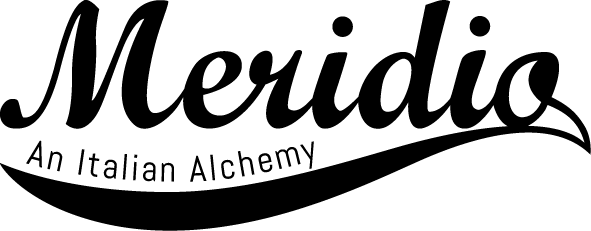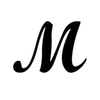Table of Contents
Sai che puoi personalizzare lo sfondo del tuo Apple Watch? E sai che puoi usare le tue foto come watch face? Puoi scegliere di visualizzare una singola foto come sfondo dell’Apple Watch oppure puoi selezionare una raccolta di foto che cambia ogni volta che muovi il polso. Sia se sei un utente esperto di Apple Watch o se hai appena acquistato un Apple Watch, è molto facile impostare le tue foto come immagini di sfondo. Ecco come come si fa!
Come utilizzare le tue foto per personalizzare Watch Face su Apple Watch
La prima cosa che devi avere, per impostare le tue foto come sfondo dell’Apple Watch, è il tuo iPhone perché devi scegliere le foto che preferisci usare come sfondo. Dopo aver selezionato le immagini (puoi scegliere fino a 10 foto), devi seguire questi passaggi per impostarle come watch face dell’Apple Watch:
- Apri le immagini che desideri impostare come sfondo di Apple Watch e taggale come le tue preferite, clicca sull’icona del cuore in modo da creare un album di Preferiti;
- Apri l’app Watch sul tuo telefono cellulare e tocca l’icona di Face Gallery, quindi vai alla sezione Foto e cerca l’album dei Preferiti: quando ti trovi nella schermata Foto di questo album, devi toccare il tasto “Aggiungi” per condividere questo album sul tuo Apple Watch (in alternativa puoi anche toccare l’estensione di condivisione nell’angolo in basso a sinistra dello schermo).
Ora le foto sono sul tuo Apple Watch e puoi creare facilmente quadranti personalizzati. Tutto quello che devi fare è andare nella parte inferiore dello schermo e scorrere fino a trovare il pulsante “Crea quadrante”.
Come impostare un’immagine personale per il quadrante del tuo Apple Watch
Ora che hai le foto sul tuo Apple Watch, puoi cambiare la foto utilizzata per lo sfondo del quadrante. Per farlo, devi premere con decisione sul display dell’orologio, quando visualizzi l’ora. Quindi scorri da destra a sinistra, finché non trovi l’opzione per aggiungere un nuovo quadrante. Ora tocca il pulsante “Personalizza” nella parte inferiore del display. Se vuoi scegliere un’immagine diversa dal tuo album, devi andare su “Scorri a sinistra / destra” e girare la Digital Crown con un movimento verso il basso, in modo da vedere tutte le anteprime disponibili del tuo album fotografico sincronizzato. Seleziona la foto desiderata, quindi premi due volte la Digital Crown per tornare alla schermata con la foto appena selezionata.
Puoi anche selezionare più di una foto in modo che l’orologio mostri una diversa immagine del quadrante ogni volta che alzerai il polso.
Secondo il Supporto Apple, dopo aver scelto la watch face che preferisci, puoi toccare “Personalizza” e scorrere verso sinistra o destra per selezionare la funzione che ti piace, quindi ruotare la Digital Crown per modificarla. Ad esempio, puoi cambiare il colore dei marker della watch face.
Cinturini per Apple Watch: un altro modo per personalizzare il tuo orologio
Se vuoi distinguerti dagli altri e vuoi che i tuoi accessori parlino di te, lo schermo del tuo orologio Apple non è l’unica cosa che puoi personalizzare. Un altro modo per personalizzare il tuo orologio è scegliere un cinturino che rispecchi la tua personalità: che tu sia una persona di classe o sportiva o ami gli accessori eccentrici, nella collezione Meridio troverai sicuramente qualcosa che fa al caso tuo. Un’ampia collezione di cinturini Apple Watch in pelle pregiata o gomma naturale, 100% made in Italy. Cosa aspetti a scegliere il tuo preferito?